Как разместить несколько фотографий в одном посте в Instagram
Опубликовано: 2022-11-21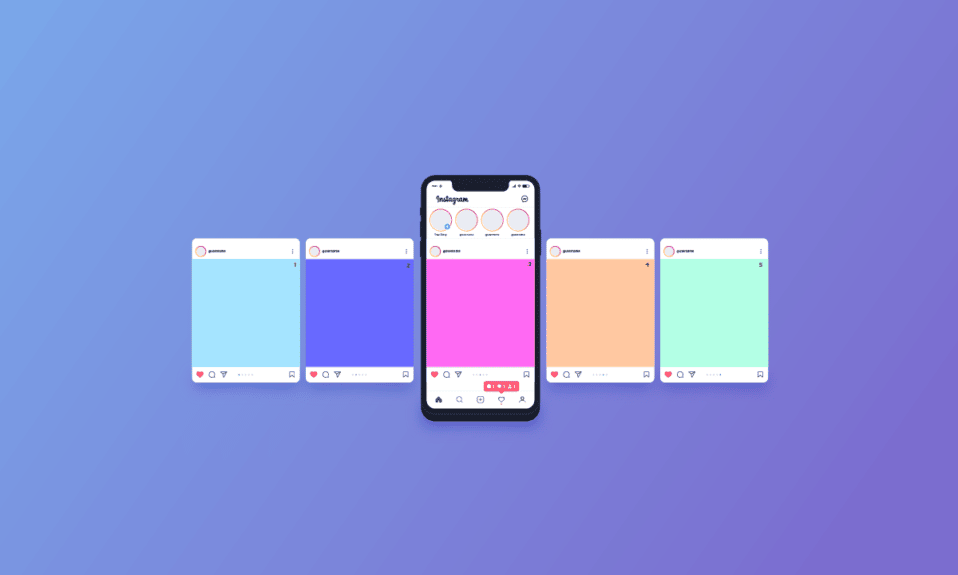
Instagram — это современная мировая платформа для социальных сетей, которую используют большинство знаменитостей и влиятельных лиц, а также все в целом. Instagram имеет огромную базу активных пользователей, которые загружают ролики, посты и истории, чтобы поделиться своим жизненным опытом в Интернете. Чтобы увеличить вовлеченность, рассказывание историй и обмен жизненным опытом, большинство людей используют функцию карусели Instagram, чтобы загружать несколько фотографий и видео вместе в виде публикации в своей ленте. Вы уже являетесь пользователем Instagram и задаетесь вопросом, как поместить несколько изображений в один пост в Instagram? И как добавить несколько фотографий из фотопленки в Instagram? Если вы ищете дополнительную информацию, связанную с каруселью в Instagram, мы предлагаем вам полезное руководство, которое разрешит все ваши сомнения и вопросы, например, как опубликовать карусель в Instagram и как выбрать несколько фотографий для публикации в Instagram.
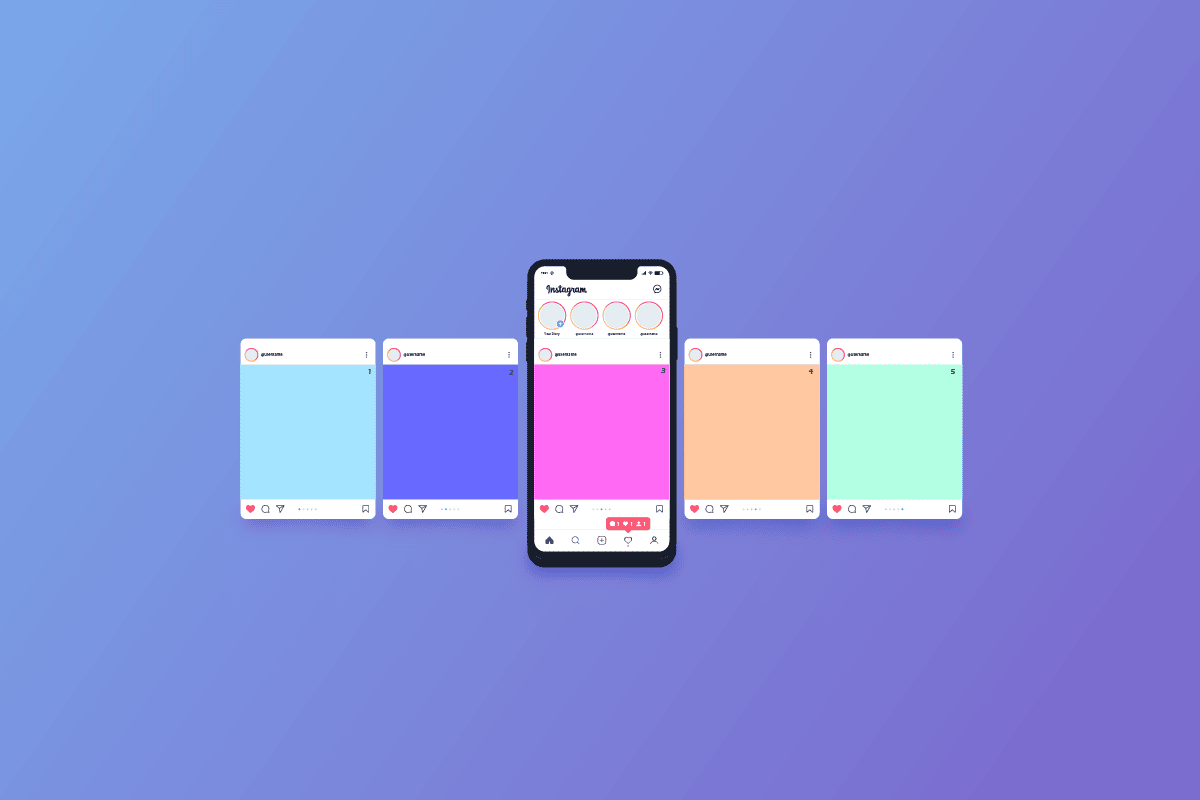
Содержание
- Как разместить несколько фотографий в одном посте в Instagram
- Instagram избавился от нескольких фотографий?
- Инстаграм удалил карусель?
- Можете ли вы изменить порядок фотографий в Instagram?
- Дублирует ли Instagram фотографии при публикации нескольких изображений?
- Почему я не могу опубликовать несколько фотографий в Instagram? Почему Instagram не позволяет мне публиковать несколько фотографий?
- Почему я не могу опубликовать карусель в Instagram?
- Какой из них появляется первым, когда вы публикуете несколько фотографий в Instagram?
- Как выбрать несколько фотографий для публикации в Instagram?
- Как разместить несколько фотографий в одном посте в Instagram?
- Как добавить несколько фотографий из фотопленки в Instagram?
- Как опубликовать несколько фотографий в Instagram без приложения?
- Как опубликовать несколько фотографий в Instagram без обрезки?
- Как разместить несколько фотографий в Instagram из своей галереи?
- Как опубликовать карусель в Instagram?
Как разместить несколько фотографий в одном посте в Instagram
Прочтите эту статью до конца, чтобы узнать, как поместить несколько изображений в один пост в Instagram и подробно добавить несколько изображений из фотопленки в Instagram, используя изображения для лучшего понимания.
Instagram избавился от нескольких фотографий?
Нет , в Instagram по-прежнему есть функция загрузки нескольких изображений и видео вместе в публикацию в вашей ленте.
Инстаграм удалил карусель?
Нет , Instagram еще не удалил функции карусели. И мы надеемся, что Instagram никогда не удалит функцию карусели, потому что загрузка нескольких изображений в виде карусели — отличный способ рассказать свою историю, поделиться жизненным опытом и повысить вовлеченность по сравнению с другими формами публикаций.
Можете ли вы изменить порядок фотографий в Instagram?
Да , вы можете изменить порядок фотографий в Instagram.
Дублирует ли Instagram фотографии при публикации нескольких изображений?
Нет , Instagram не дублирует фотографии, когда вы публикуете несколько фотографий вместе с помощью карусели. Продолжайте читать дальше, чтобы понять, как добавить несколько изображений из фотопленки в Instagram.
Почему я не могу опубликовать несколько фотографий в Instagram? Почему Instagram не позволяет мне публиковать несколько фотографий?
Иногда Instagram не позволяет вам загружать несколько фотографий или видео вместе в качестве публикации в ваши каналы, потому что для загрузки нескольких фотографий и видео требуется стабильное подключение к Интернету , поэтому убедитесь, что у вас есть стабильное подключение к Интернету, чтобы избежать этих проблем. Также эта проблема может возникнуть из-за ошибки в вашей версии приложения Instagram . В основном, эти ошибки могут быть легко исправлены обновлением.
Читайте также : Почему Hinge удалил мою учетную запись?
Почему я не могу опубликовать карусель в Instagram?
Поскольку для загрузки нескольких фотографий и видео требуется надежное подключение к Интернету , Instagram иногда не позволяет вам размещать сразу несколько изображений или видео в своих лентах. Чтобы избежать этих проблем, убедитесь, что ваше интернет-соединение стабильно. Другая возможность этой проблемы — ошибка в вашей версии Instagram. В большинстве случаев обновление может быстро исправить эти ошибки.
Какой из них появляется первым, когда вы публикуете несколько фотографий в Instagram?
Первая выбранная фотография при публикации нескольких фотографий будет отображаться первой в Instagram. И затем фотографии будут размещены в этом порядке.
Как выбрать несколько фотографий для публикации в Instagram?
Мы используем Instagram, чтобы делиться своим жизненным опытом с семьей и друзьями. Instagram имеет множество встроенных функций, которые позволяют вам делиться своим жизненным опытом. В Instagram вы можете загружать несколько видео и фотографий вместе в один пост в свои каналы. Кроме того, несколько фотографий в Instagram позволяют вам создать лучшую сюжетную линию, а также сэкономить время, повысить вовлеченность и сохранить четкую тему в вашем общем повествовании. Если вам интересно, как выбрать несколько фотографий для публикации в Instagram, вот руководство, которое вам поможет.
1. Запустите приложение Instagram на своих устройствах Android и iOS.
2. Затем нажмите значок плюса в правом верхнем углу экрана.
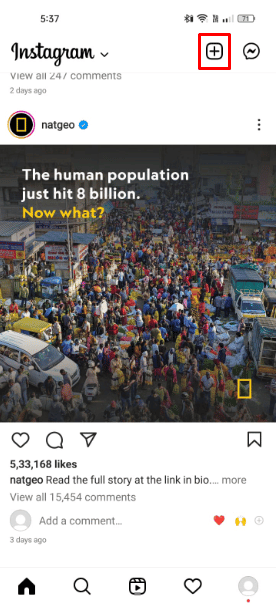
3. Нажмите на вкладку POST .
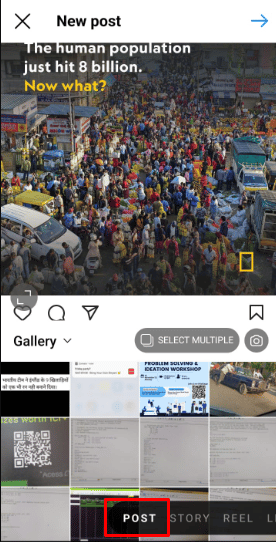
4. Теперь нажмите ВЫБРАТЬ НЕСКОЛЬКО , чтобы выбрать несколько фотографий и видео вместе.
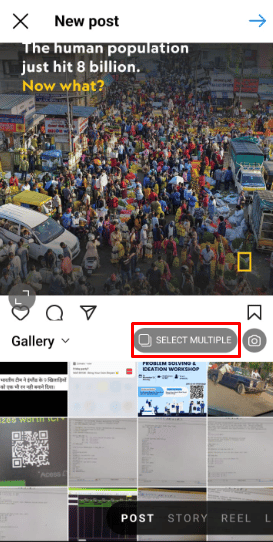
5. Выберите все нужные фотографии и видео , которые вы хотите выбрать, и нажмите значок стрелки в правом верхнем углу экрана.
Примечание . Публикация, содержащая несколько изображений и видео, называется каруселью и может содержать до 10 изображений и видео.
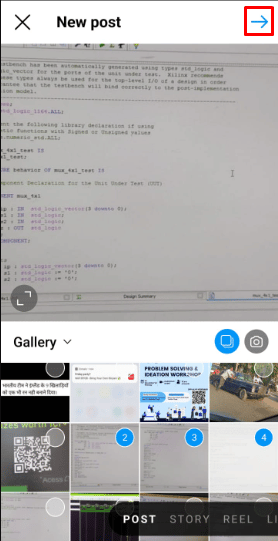
6. Затем примените встроенные фильтры Instagram и функции редактирования и выберите значок стрелки в правом верхнем углу экрана.
Примечание . Каждое выбранное изображение можно редактировать отдельно с помощью различных фильтров и инструментов.
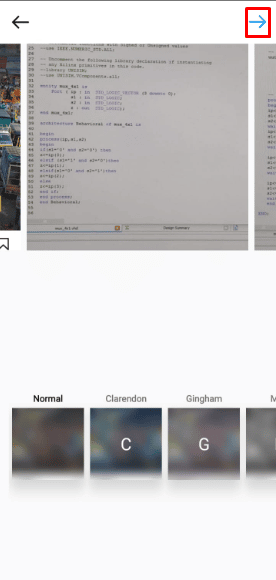
Надеюсь, после прочтения этого простого руководства у вас появилось четкое представление о том, как выбрать несколько фотографий для поста в Instagram.
Читайте также : Как отписаться от хэштегов в Instagram
Как разместить несколько фотографий в одном посте в Instagram?
Функции Instagram, представляющие собой одну публикацию, обычно называемую каруселью, могут содержать до 10 изображений и видео, которыми можно поделиться в своей ленте Instagram. Кроме того, несколько фотографий в Instagram позволяют вам создать лучшую сюжетную линию, а также сэкономить время, повысить вовлеченность и сохранить четкую тему вашего общего повествования. Вот руководство о том, как разместить несколько фотографий в одном посте в Instagram всего за несколько простых шагов.
Вариант I: для пользователей Android и iOS
1. Откройте приложение Instagram на своем телефоне и коснитесь значка плюса .
2. Нажмите на POST > ВЫБРАТЬ НЕСКОЛЬКО .
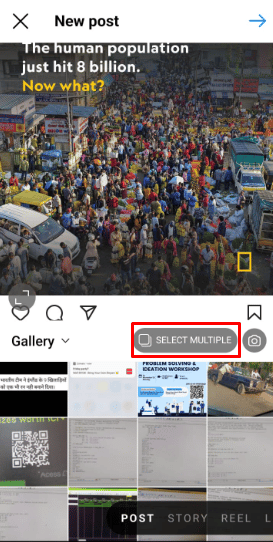
3. Затем выберите все нужные фотографии и видео , которые вы хотите выбрать.
4. Нажмите на значок стрелки в правом верхнем углу экрана, чтобы продолжить.
5. Отредактируйте изображения и видео, используя доступные параметры редактирования и фильтры , и коснитесь значка со стрелкой .
Примечание . Вы можете нажать и удерживать фото или видео, а затем перетащить его, чтобы изменить порядок в карусели. Кроме того, если вы хотите удалить фотографию, нажмите и удерживайте фотографию или видео и перетащите ее на значок корзины , чтобы удалить ее из публикации.
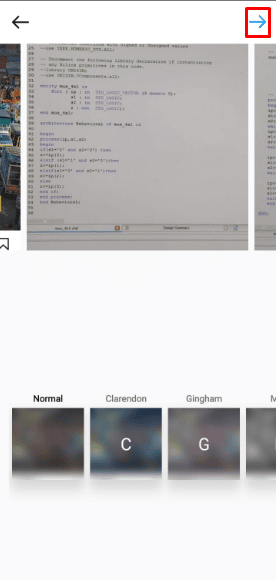
6. Вы можете добавить одно местоположение и заголовок для своего поста, содержащего несколько изображений, но вы можете отмечать разных пользователей Instagram в каждом посте.
7. Наконец, нажмите на значок галочки, чтобы загрузить его в свой пост в Instagram.
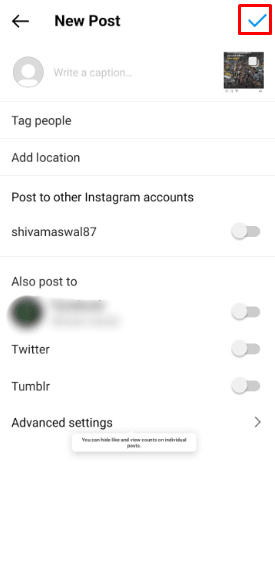
Вариант II: для пользователей настольных компьютеров

1. Посетите веб-сайт Instagram в своем браузере.
Примечание . Убедитесь, что вы вошли в свою учетную запись.
2. Нажмите кнопку « Создать » на левой панели, чтобы загрузить новую публикацию или историю в свою ленту.
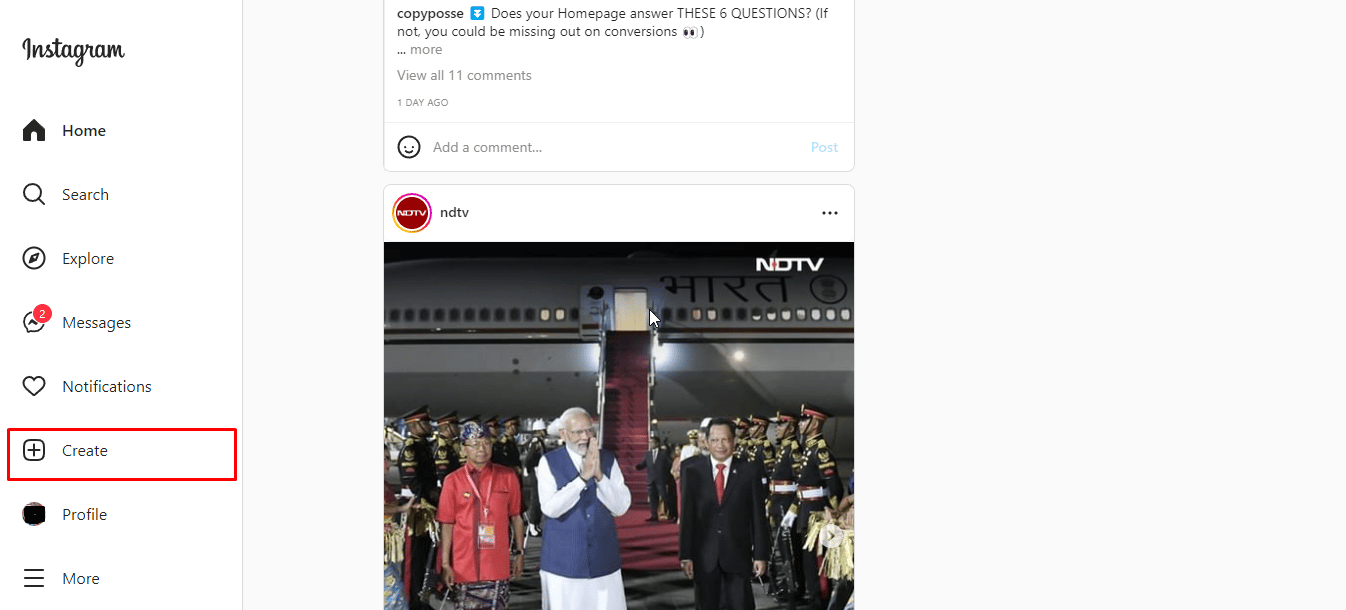
3. Теперь перетащите фото или видео , которое вы хотите загрузить, со своего компьютера или нажмите « Выбрать с компьютера ».
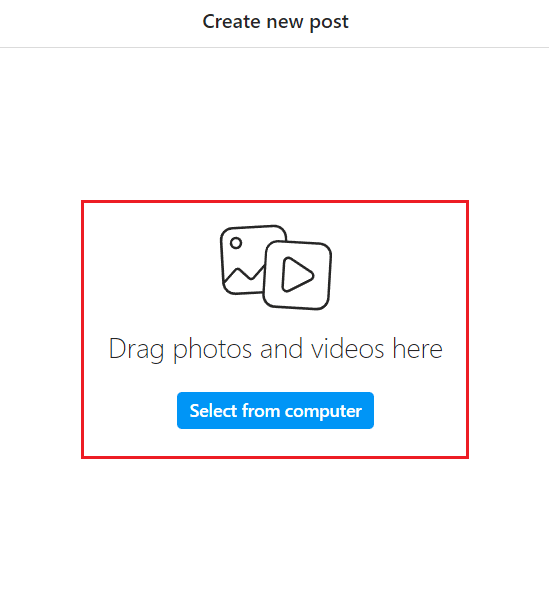
4. Затем щелкните значок нескольких сообщений в правом нижнем углу, чтобы добавить больше фотографий и видео .
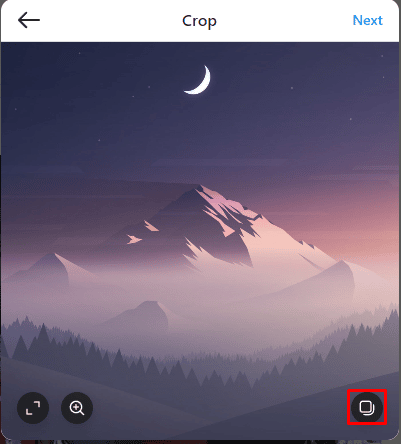
5. Примените встроенные фильтры Instagram или используйте инструменты редактирования, чтобы исправить свои фотографии, и нажмите кнопку « Далее ».
Примечание . Если вы хотите удалить фотографию, нажмите и удерживайте фотографию или видео, а затем перетащите ее на значок корзины , чтобы удалить ее из публикации. Однако вы не можете изменить порядок фотографий на веб-сайте.
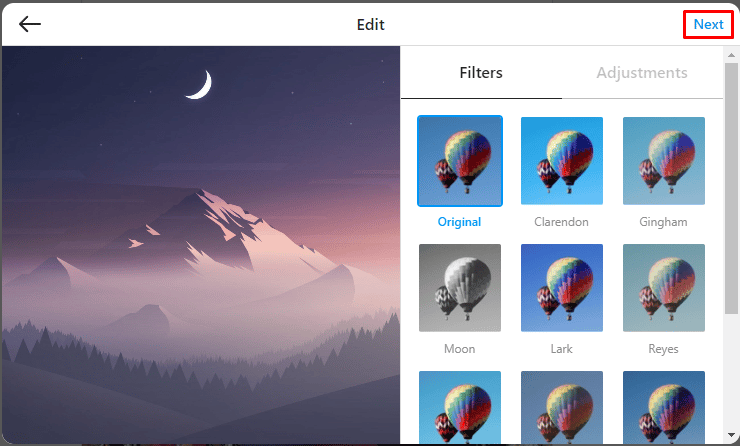
6. Нажмите « Поделиться », чтобы загрузить карусель, содержащую несколько изображений и видео, в ленту Instagram.
Примечание . Вы можете добавить одно место и заголовок для своего поста, содержащего несколько изображений, но вы можете отмечать разных пользователей Instagram в каждом посте.
Надеемся, что после этих шагов вы теперь сможете успешно размещать несколько изображений в одном посте в Instagram.
Читайте также : Как удалить фильтр Instagram с фотографии
Как добавить несколько фотографий из фотопленки в Instagram?
Если вы являетесь пользователем Instagram и хотите загрузить несколько изображений в один пост, чтобы поделиться своим жизненным опытом, выполните шаги, указанные выше .
Как опубликовать несколько фотографий в Instagram без приложения?
Вам интересно, есть ли способ опубликовать несколько фотографий в Instagram без доступа к приложению Instagram? Да, вы можете поместить несколько изображений в одну публикацию в Instagram, используя версию Instagram для ПК . Вот руководство о том, как вы можете опубликовать несколько фотографий в Instagram без приложения.
1. Перейдите на веб-сайт Instagram в своем браузере.
Примечание . Убедитесь, что вы вошли в свою учетную запись.
2. Нажмите « Создать » и выберите нужные фотографии и видео на своем компьютере.
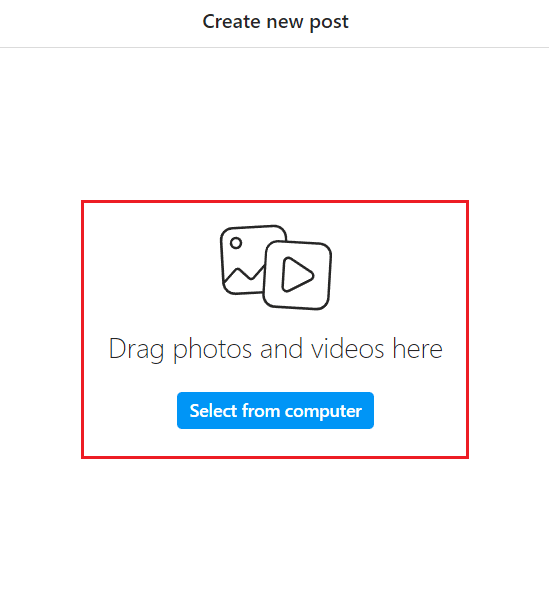
3. Нажмите на значок нескольких сообщений и добавьте больше фото и видео .
4. Примените встроенные фильтры Instagram или используйте инструменты редактирования, чтобы исправить свои фотографии, и нажмите кнопку « Далее ».
Примечание . Если вы хотите удалить фотографию, нажмите и удерживайте фотографию или видео, а затем перетащите ее на значок корзины , чтобы удалить ее из публикации. Однако вы не можете изменить порядок фотографий на веб-сайте.
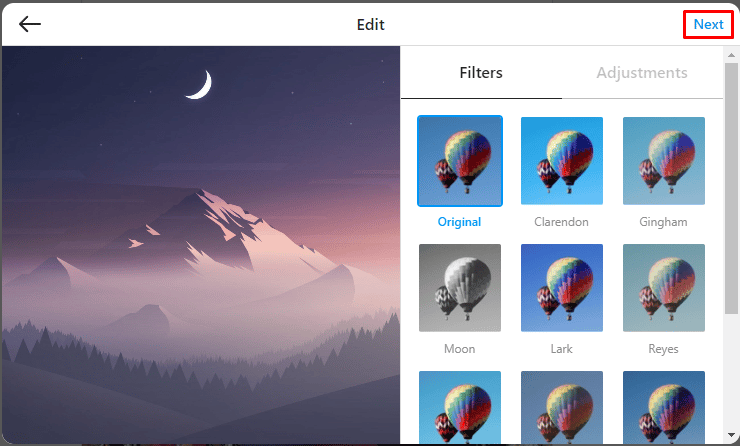
5. Наконец, нажмите « Поделиться », чтобы загрузить свою карусель.
Примечание . Вы можете добавить одно место и заголовок для своего поста, содержащего несколько изображений, но вы можете отмечать разных пользователей Instagram в каждом посте.
Как опубликовать несколько фотографий в Instagram без обрезки?
Если у вас возникли проблемы с загрузкой нескольких изображений с разным соотношением сторон в Instagram из-за того, что ваши изображения были автоматически обрезаны Instagram , мы воспользуемся сторонним веб-сайтом для решения этой проблемы. Вот руководство о том, как опубликовать несколько фотографий в Instagram без обрезки.
1. Посетите веб-сайт Kapwing в своем браузере.
Примечание . Обязательно войдите в свою учетную запись или создайте новую учетную запись.
2. Теперь нажмите « Добавить медиа », чтобы загрузить фотографии , которые вы хотите опубликовать в Instagram. После того, как вы загрузили фотографию, вы можете получить доступ ко всем инструментам редактирования.
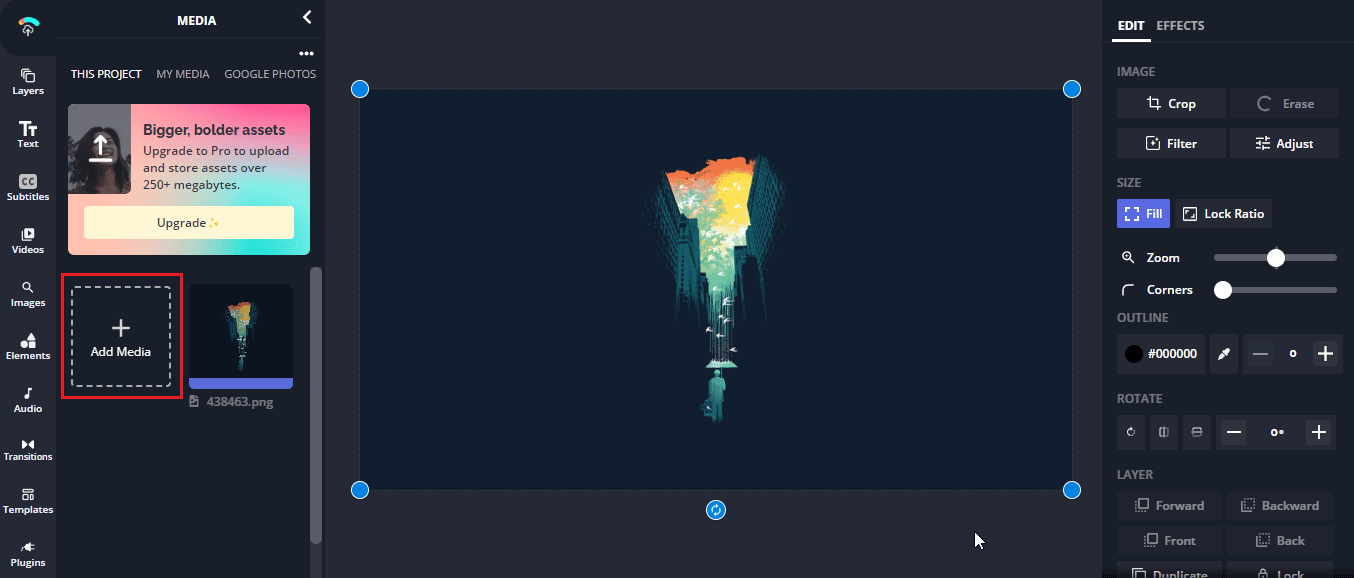
3. Нажмите на параметр « Обрезать » и выберите соотношение сторон 1:1 , потому что Instagram автоматически обрежет вашу фотографию до 1:1, поэтому вы должны сделать это в первую очередь.
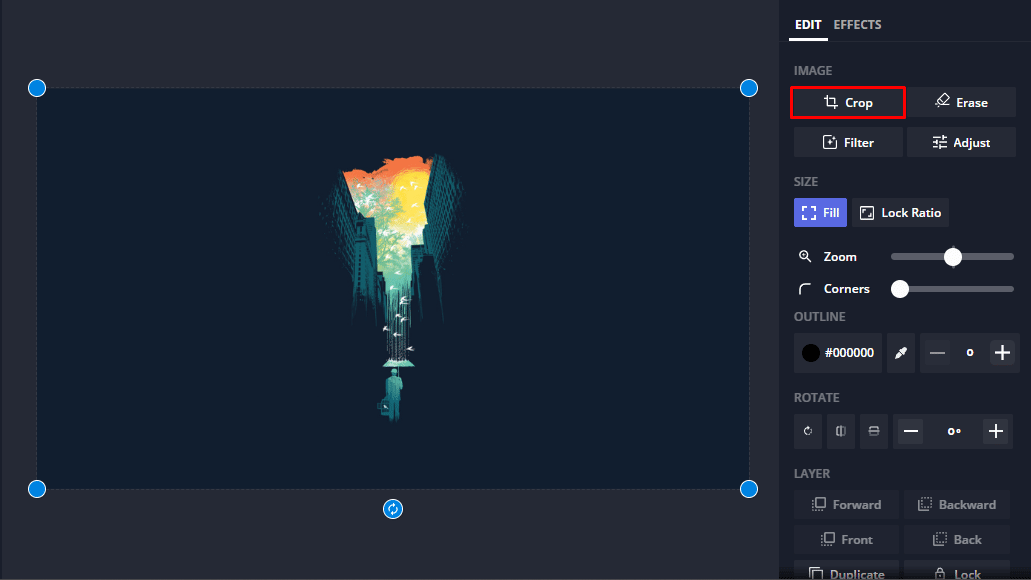
4. После того, как ваше изображение будет обрезано, нажмите на опцию « Заливка », чтобы на фотографии не было потерь.
Примечание . Он также добавит белую рамку, которая хорошо смотрится в Instagram.
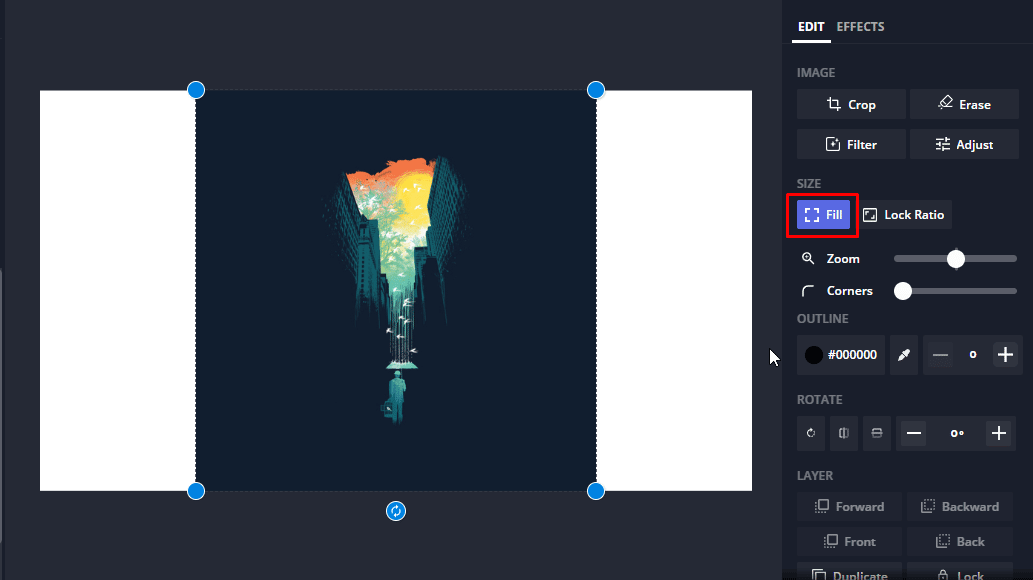
5. Теперь, чтобы загрузить это изображение, нажмите кнопку « Экспорт ».
6. Выберите желаемое разрешение , в котором вы хотите скачать эту картинку, рекомендуется самое высокое. Затем нажмите «Экспортировать как JPEG ».
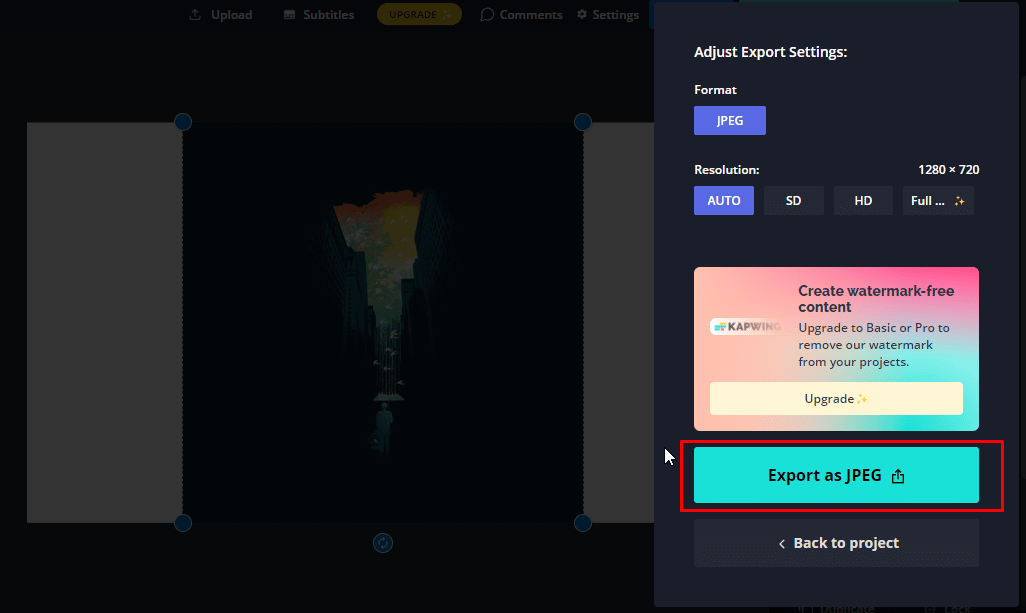
7. Повторите вышеуказанные шаги для всех изображений, которые вы хотите загрузить в Instagram.
8. После того, как вы отредактировали и подготовили все изображения для Instagram, выполните шаги, указанные в предыдущем заголовке , чтобы загрузить их в Instagram вместе.
Это самый простой способ опубликовать несколько фотографий в Instagram без обрезки. Прочтите эту статью с самого начала, чтобы узнать, как добавить несколько фотографий из фотопленки в Instagram.
Читайте также : Как сделать так, чтобы видео воспроизводилось в истории Instagram.
Как разместить несколько фотографий в Instagram из своей галереи?
Вот как вы можете разместить несколько фотографий в Instagram из своей галереи за несколько простых шагов.
1. Запустите приложение Instagram на своих устройствах Android и iOS.
2. Затем нажмите на значок плюса > POST .
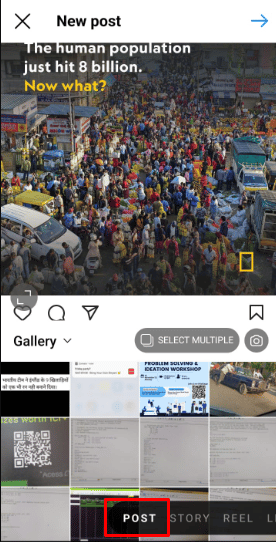
3. Теперь нажмите ВЫБРАТЬ НЕСКОЛЬКО и выберите несколько фотографий и видео вместе из Галереи .
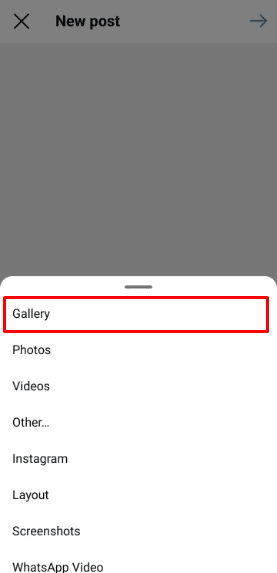
4. Затем нажмите на значок стрелки , чтобы двигаться вперед.
5. Используйте фильтры и функции редактирования Instagram и выберите значок стрелки в правом верхнем углу экрана.
Примечание . Каждое выбранное изображение можно редактировать отдельно с помощью различных фильтров и инструментов.
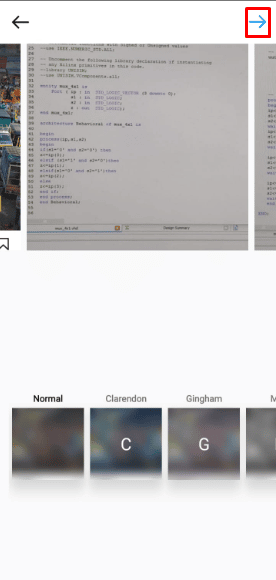
6. Наконец, нажмите на значок галочки , чтобы загрузить его в свой пост в Instagram. Прочтите эту статью с самого начала, чтобы узнать, как выбрать несколько фотографий для публикации в Instagram.
Как опубликовать карусель в Instagram?
Функции Instagram, представляющие собой одну публикацию, обычно называемую каруселью, могут содержать до 10 изображений и видео, которыми можно поделиться в своей ленте Instagram. Кроме того, несколько фотографий в Instagram позволяют вам создать лучшую сюжетную линию, а также сэкономить время, повысить вовлеченность и сохранить четкую тему вашего общего повествования. Вы можете выполнить шаги, упомянутые выше , чтобы опубликовать карусель в Instagram за несколько простых шагов.
Рекомендуется :
- Как смотреть местные каналы на Roku
- Можете ли вы удалить Facebook и сохранить Instagram?
- Как разместить ссылку VSCO в своей биографии в Instagram
- Как удалить сразу несколько фотографий из Instagram
Мы надеемся, что с помощью этого простого руководства вы знаете все о функции карусели в Instagram, которая позволяет загружать несколько изображений и видео вместе как один пост в вашу ленту. И мы надеемся, что успешно ответили на все ваши вопросы, например, как поместить несколько изображений в один пост в Instagram и добавить несколько изображений из фотопленки в Instagram. Мы открыты для любых отзывов, вопросов и комментариев с вашей стороны по любой теме. Кроме того, не стесняйтесь предлагать, на какую тему должен быть наш следующий блог.
